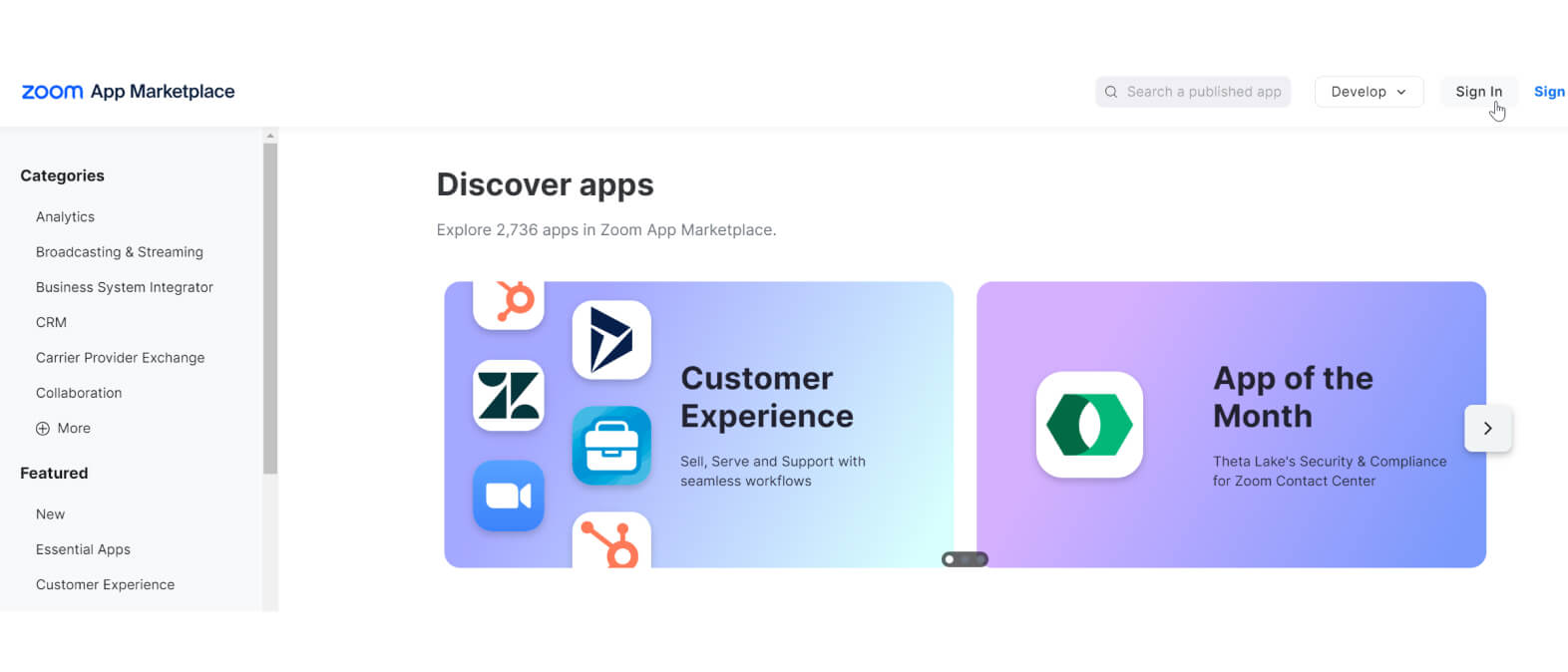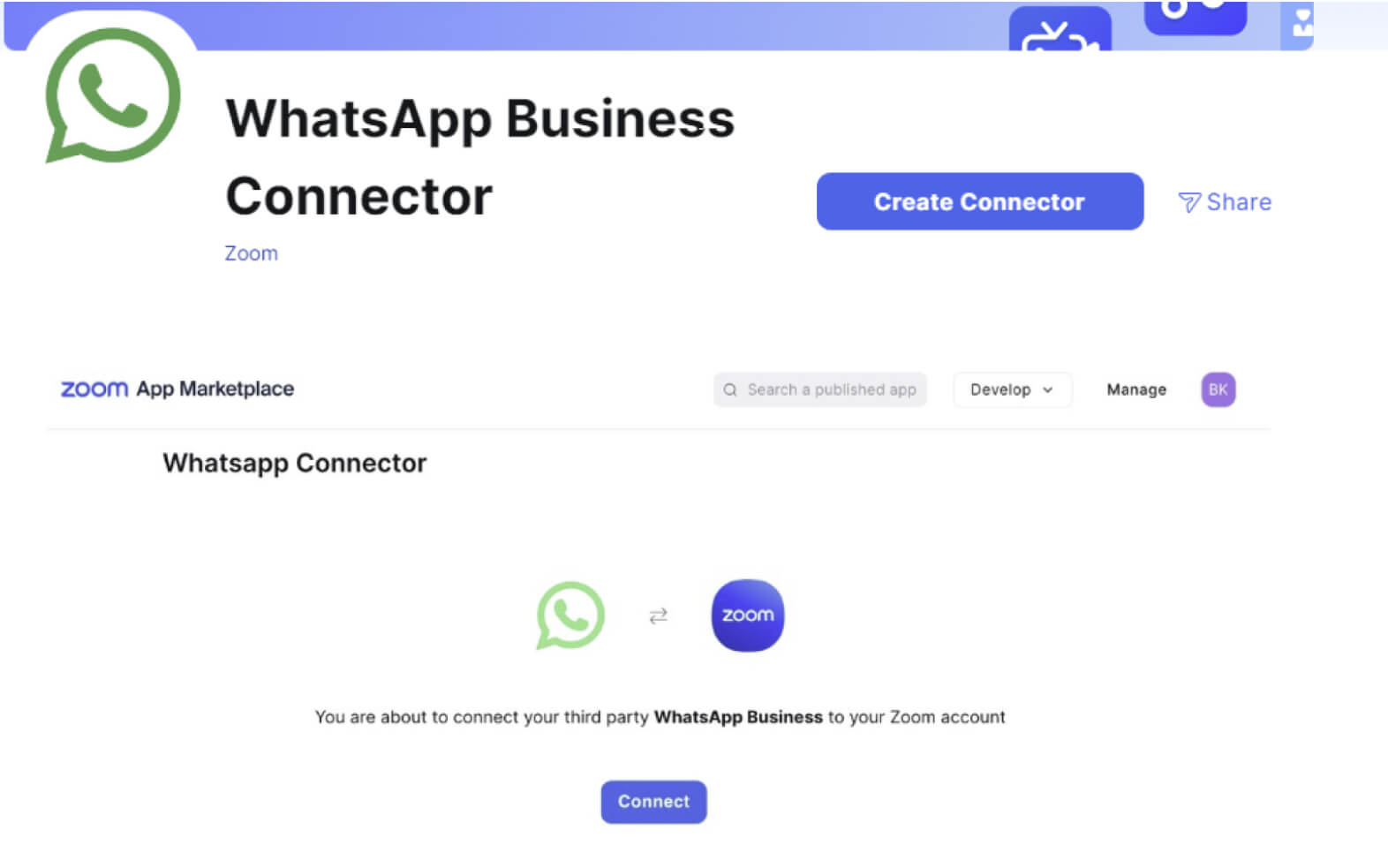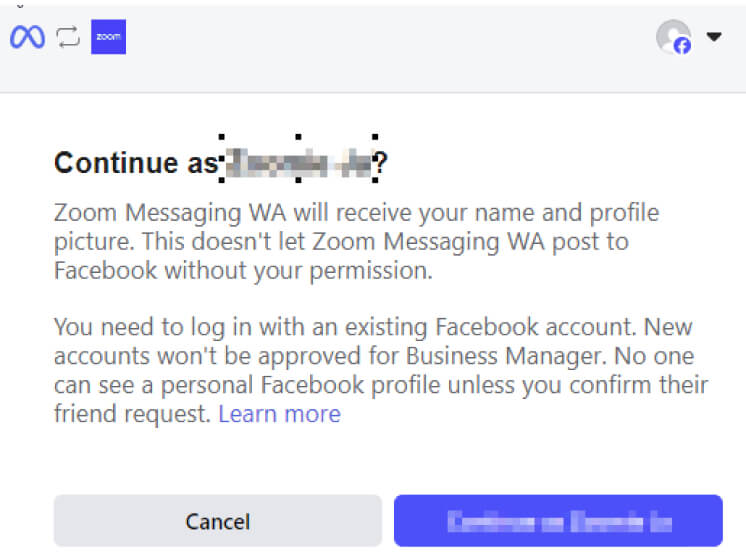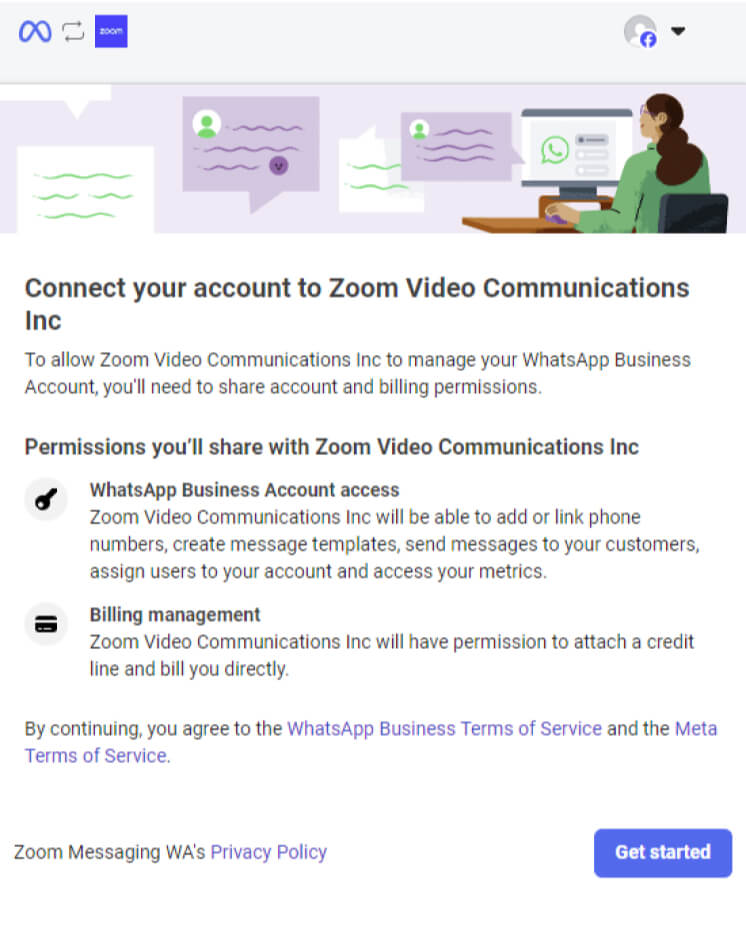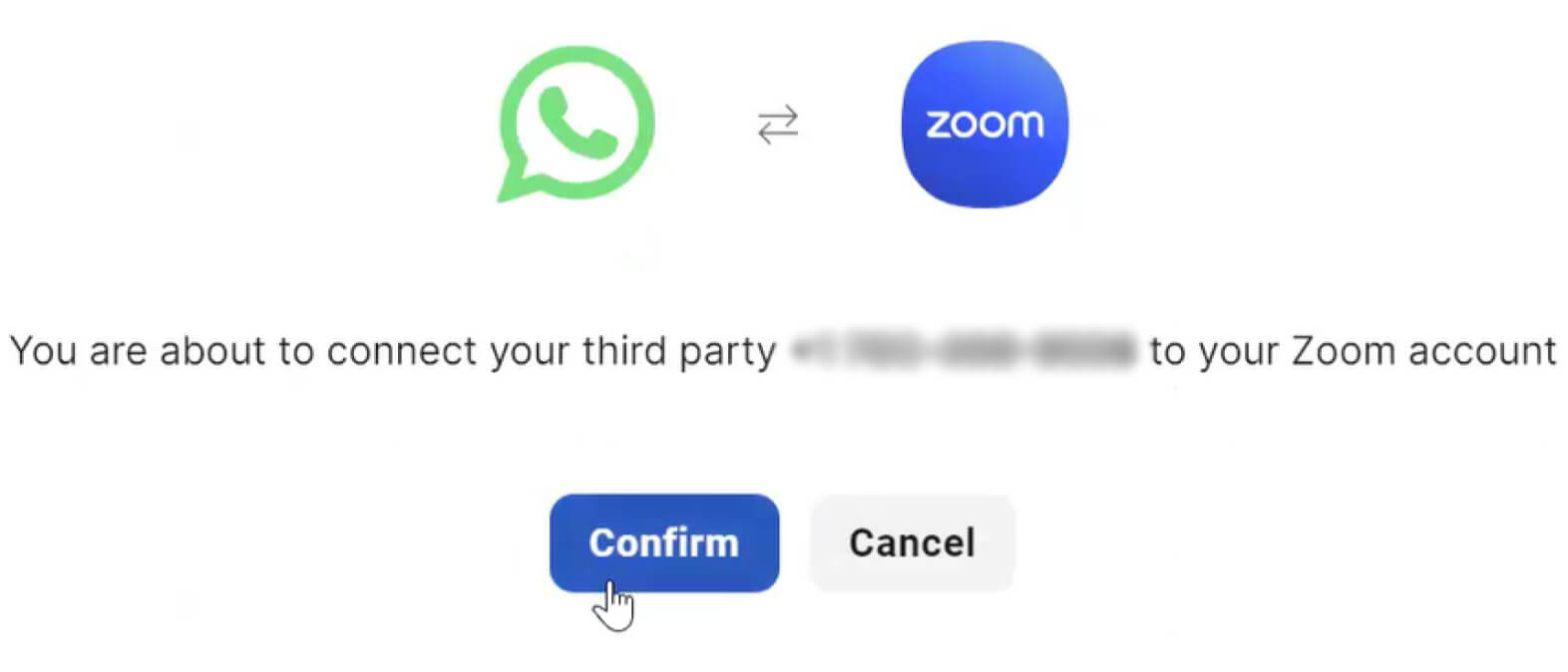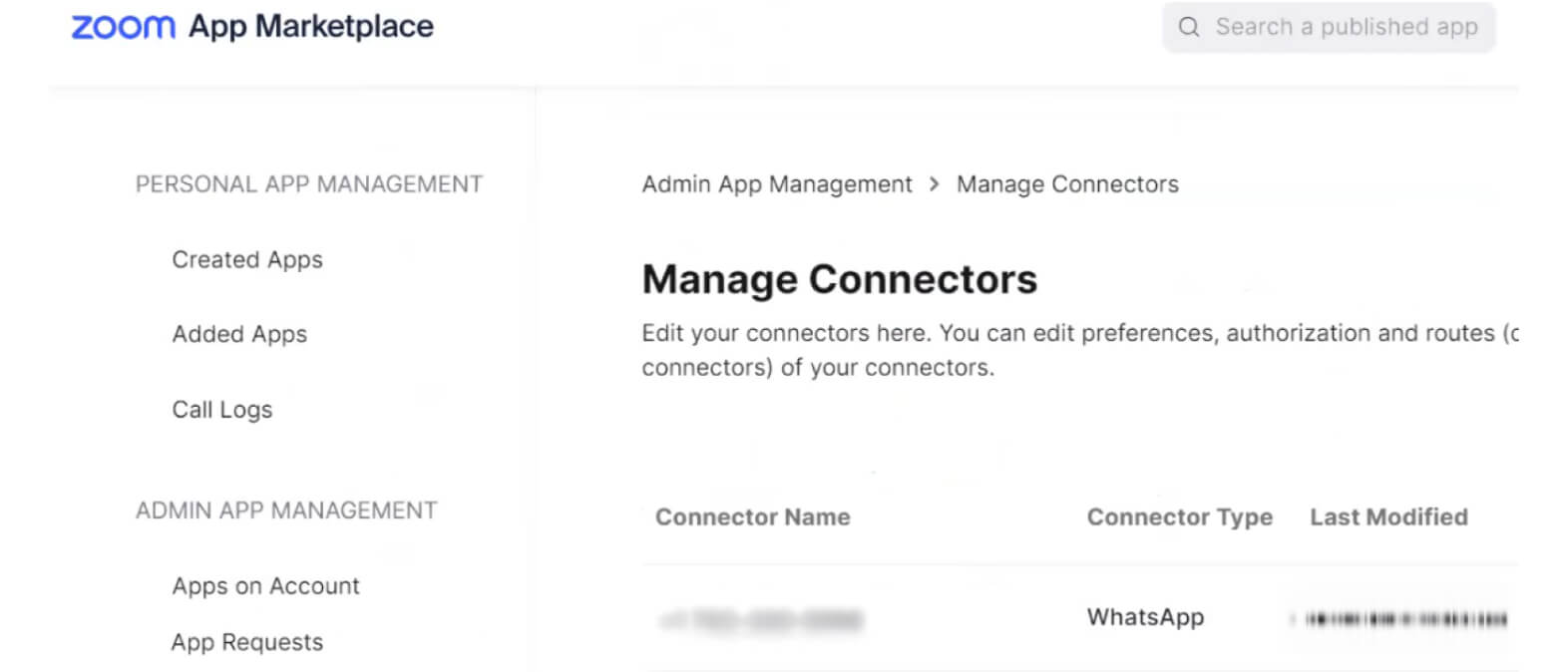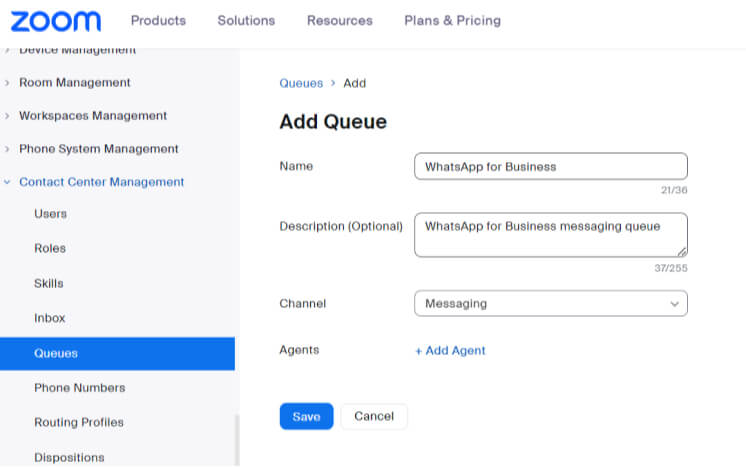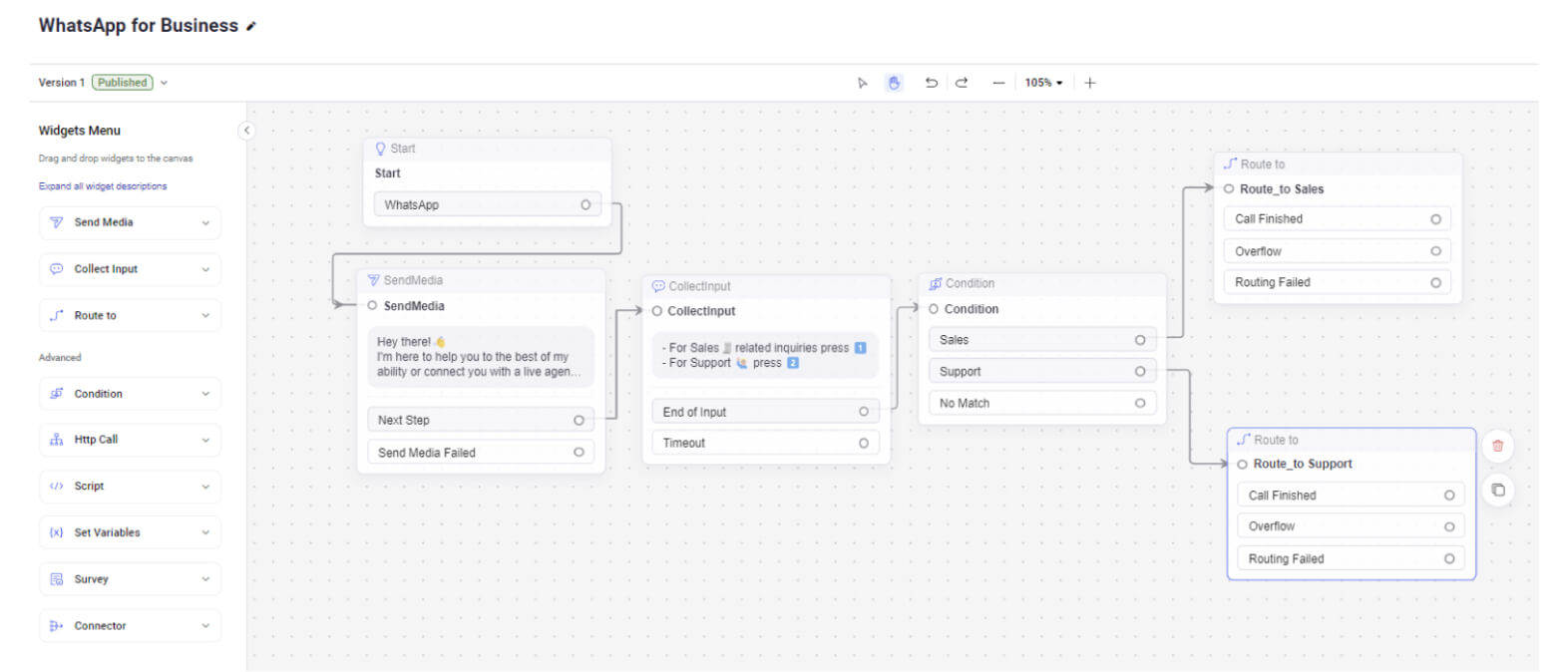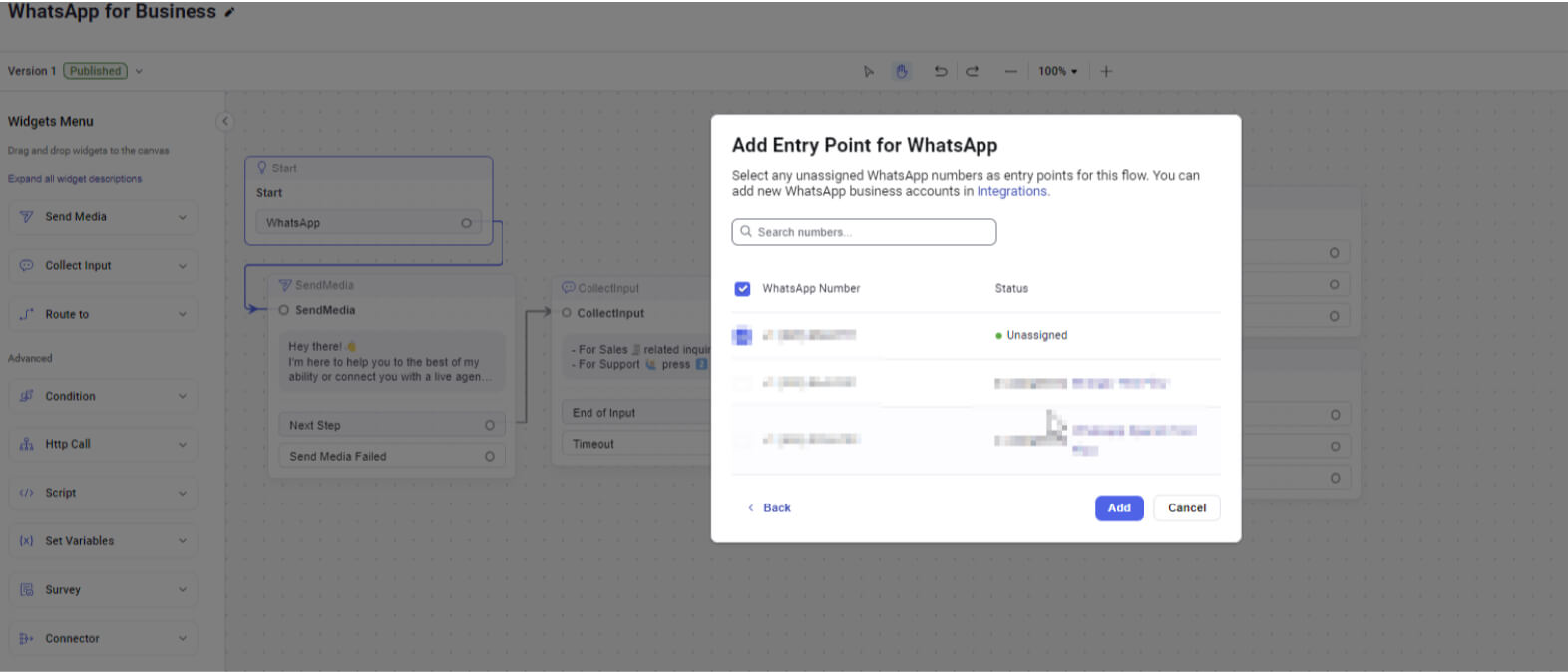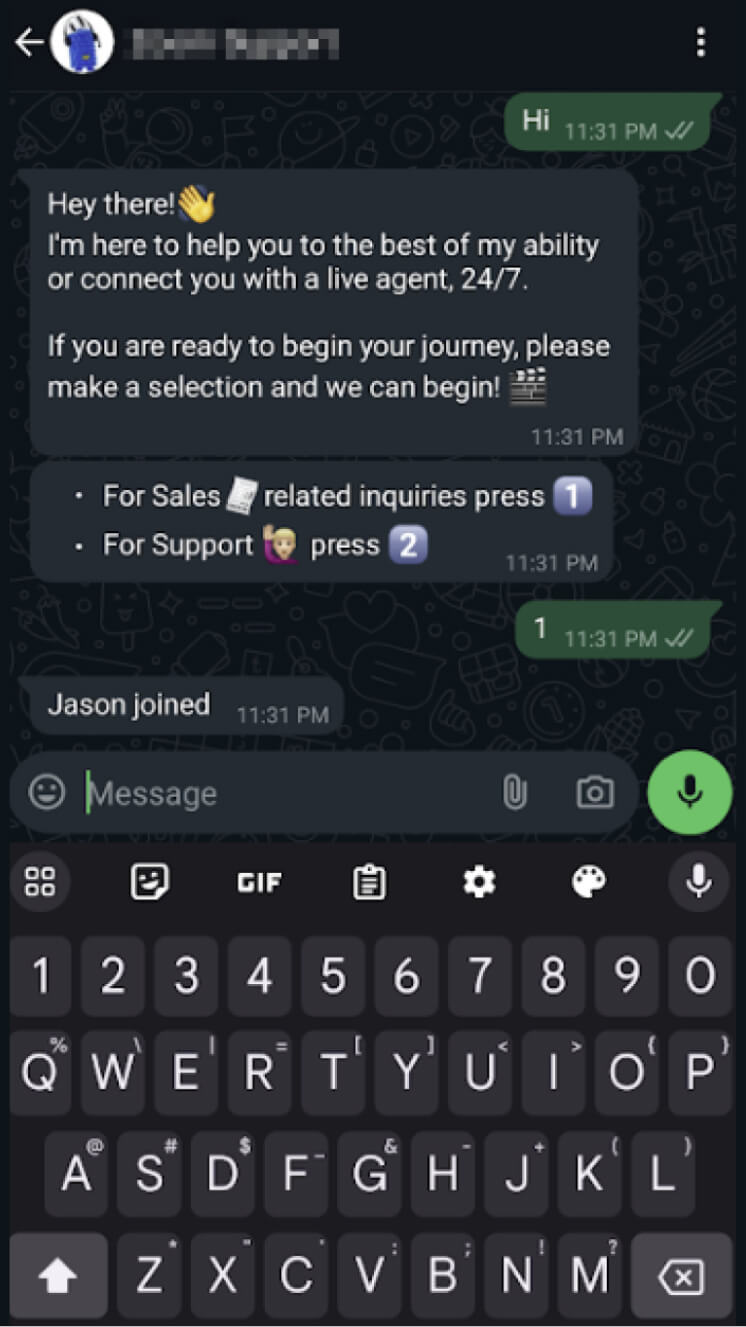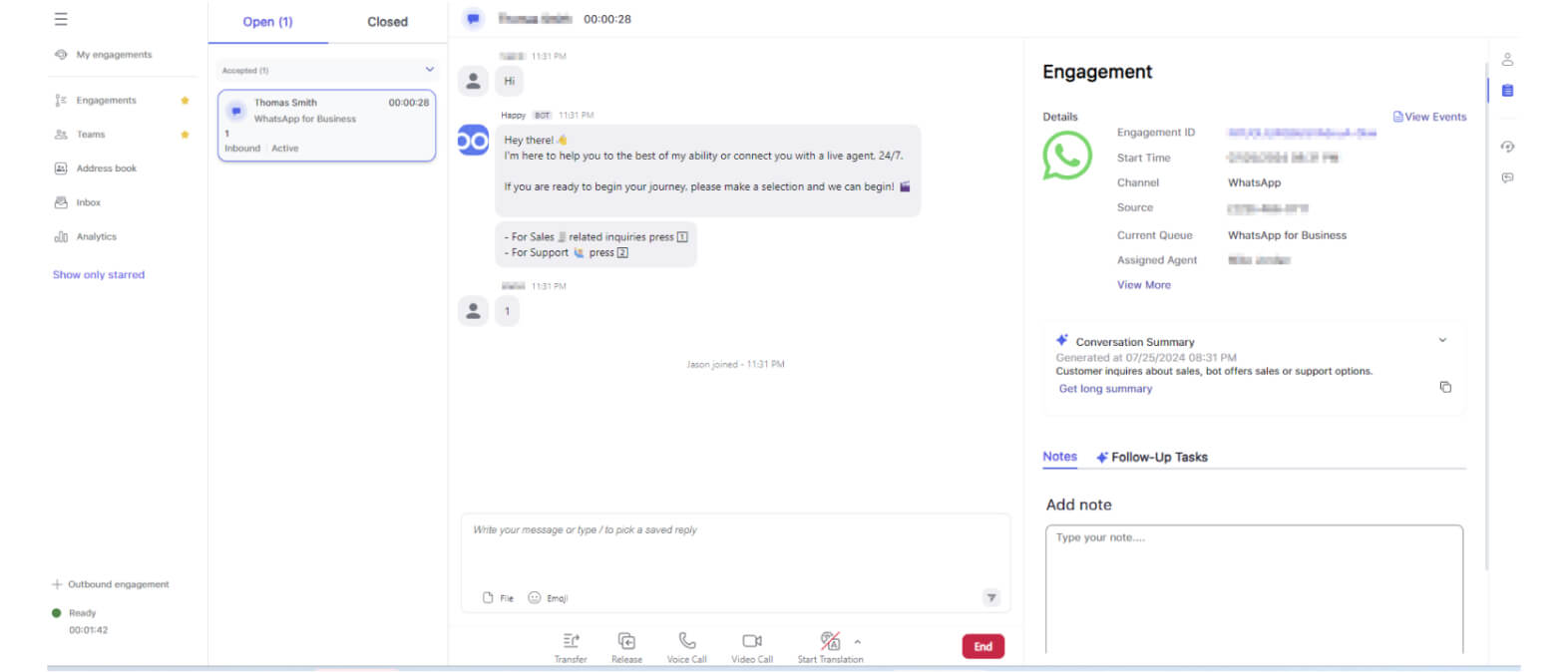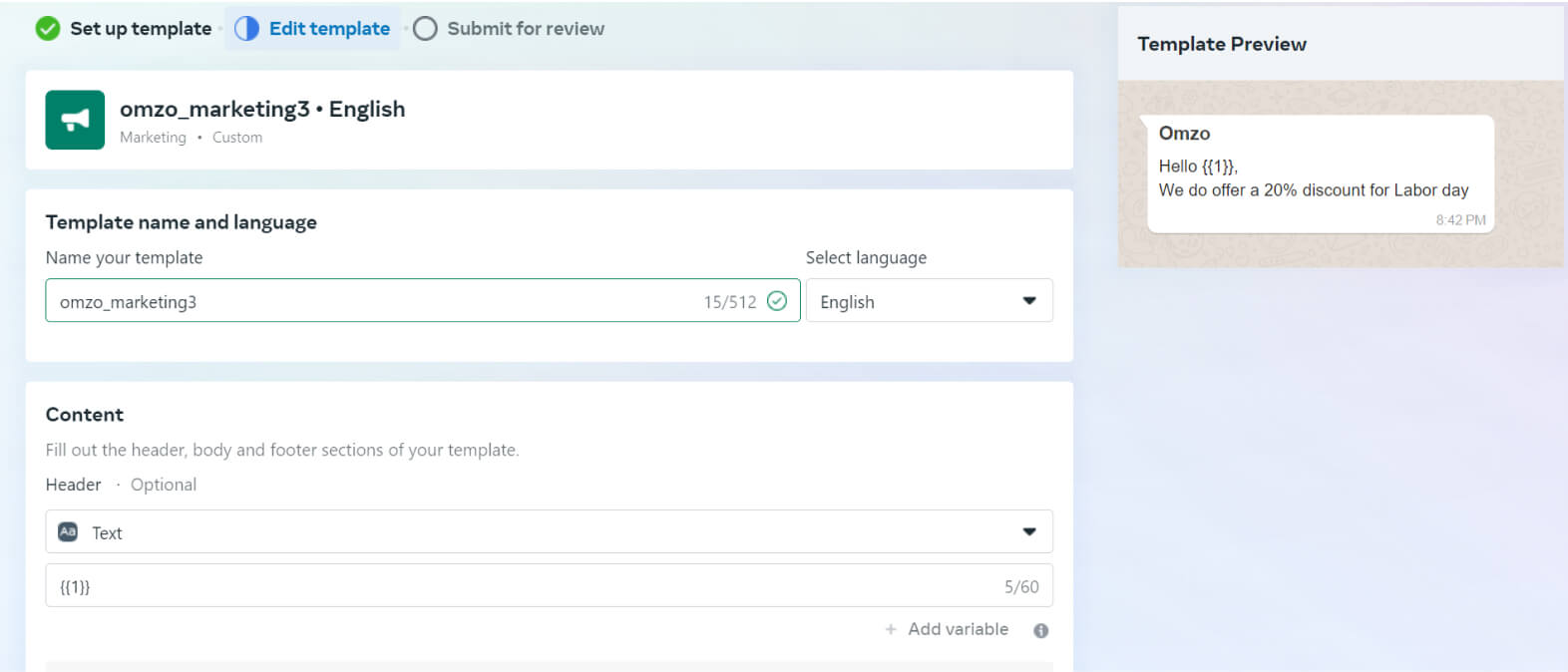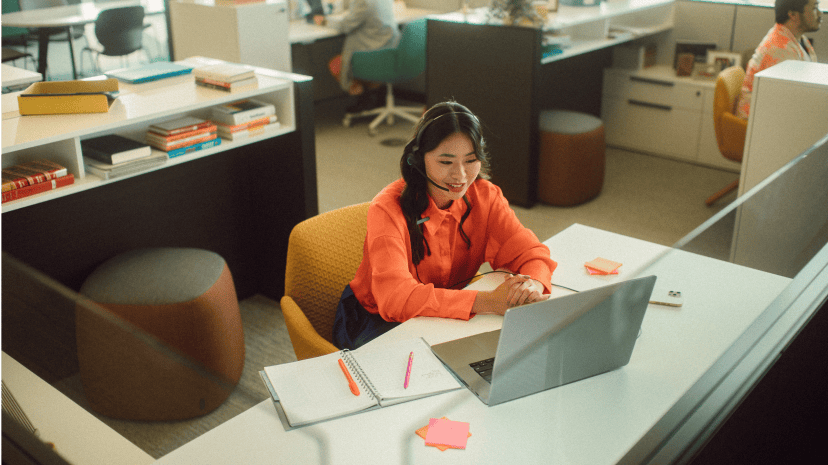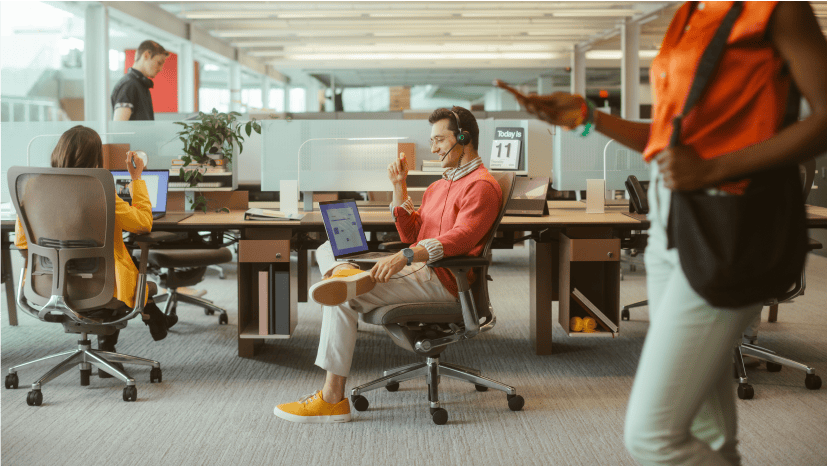Como alcançar mais clientes com a integração do serviço de mensagens WhatsApp Business para o Zoom Contact Center

Produtos usados
Para uma conta existente do WhatsApp Business e uma nova conta, o Zoom teria que ser eleito como BSP na conta.
Ao compartilhar uma conta do WhatsApp Business (WABA) com um provedor de serviço comercial (BSP) como o Zoom, lembre-se de que somente uma WABA por vez pode se vincular a um BSP, então você pode criar uma nova WABA para o Zoom ou remover a forma de pagamento atual da sua WABA para continuar
Opcional: personalize as configurações da fila de acordo com suas preferências.
Caso prefira carregar uma versão pré-configurada para sua conveniência, é possível importar o arquivo JSON abaixo como um novo fluxo.
WhatsApp for Business.json